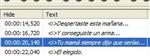 Asi que llevas toda la noche con el ordenador encendido descargando tu serie favorita en inglés y resulta que cuando le pones los subtítulos éstos están mál sincronizados y no cuadran con la voz de los autores. Una lata, pero tenemos un par de soluciones rápidas.
Asi que llevas toda la noche con el ordenador encendido descargando tu serie favorita en inglés y resulta que cuando le pones los subtítulos éstos están mál sincronizados y no cuadran con la voz de los autores. Una lata, pero tenemos un par de soluciones rápidas.
La primera depende del reproductor de vídeo que uses en tu PC. La mayoría ofrecen opciones para adelantar o retrasar la posición de los subtítulos. Uno de los más sencillos de usar es BSplayer:
Según estés viendo el vídeo con los subtítulos incrustados sólo tienes que pulsar en tu teclado la combinación “ctrl + flecha izda” para retrasar los subtítulos. Esto lo debes hacer si las frases aparecen antes de que las digan los personajes. Si se da el caso contrario y quieres adelantarlos la combinación a pulsar es “ctrl + flecha dcha“. Puedes realizar varias veces la operación para adelantarlos o atrasarlos más hasta que casen perfectamente con los diálogos.
Aunque quizás quieras una solución permanente y modificar el archivo de subtítulos de tal forma que quede adaptado a un vídeo sin necesidad de trastear con el reproductor. Esta operación también es muy sencilla y sólo hace falta un programa gratuito del que ya hablamos algunas veces en blogoff. Se trata de Subtitle Workshop.
Una vez instalado abre el programa Subtitle Workshop y dentro de él vete en el menú superior a File/Load Subtitle para cargar el archivo de subtítulos. Luego vete a Movie/Open para cargar el vídeo con el que se corresponde:
(click para ampliar)
Para seleccionar todas las líneas del subtítulo simultáneamente pulsa en el teclado Ctrl + A. Y ahora para retrasarlo o adelantarlo todo hacemos algo parecido que con el BSplayer, pulsamos Ctrl + Mayúsculas + H que salgan más tarde o Ctrl + Mayúsculas + N para que salgan antes. Aquí la precisión es mucho mayor que en el BSplayer, la corrección se hace 100 milisegundos, lo que significa que si los subtítulos llevan aparecen dos segundos después de cuando les corresponde tendremos que pulsar Ctrl + Mayúsculas + N veinte veces.
Dentro del propio Subtitle Workshop pulsa en el botón de play para ver si han quedado bien las cosas y cuando hayas terminado vete a File/Save par guardar los cambios.
Y gracias a Dardo que fue el que me enseñó este truquito ;-)
- También en blogoff: Dónde buscar subtítulos
- También en blogoff: Subtítulos en Videolan


Genial, esto me hubiera salvado la vida en mas de una ocasion :D
Buenísimo el primer método, por dos razones:
1. en mi caso, a veces bajo la serie en HD, y los subtitulos se van desincronizando progresivamente, a si que de vez en cuando los adelanto y los atraso y listo :P
2. lo que mas me gusta de este programa es que puedes cambiar el tamaño y el color de los subs, para los cegatos como yo (que dices… si no ves los subs para que te lo bajas en alta definición?, pues porque soy así de chulo xD)
Genial!! La cantidad de horas que he pasado intentando sincronizar subtítulos… creo que superan a la cantidad de horas viendo películas jejeje. Buenísimo el programa recomendado
De na chico. No había visto esta entrada hasta ahora (llevo unos días desconectado del mundo internauta)
Grande el Mistela!
Por cierto, enorme esa captura con Vito!!!!
Un aporte que la verdad no es bueno es buenisimo amigo la verdad aqui si que me quitaron un peso de ensima gracias gracias y una vez mas gracias
Son un groso , como todos los demas tardaba un bocha en sincronizar “a mano” un sub. pero con este programita lo haces al toque.
gracias por la ayuda
tengo una serie y no hubiera hecho todos los subtitulos de nuevo es demasiado trab =S
saludos!!
Excelente aporte… Muchas gracias de verdad… Simple, preciso y directo…
Hola.. pregunto.. ese programa sirve para Mac??
MI SUBTITULOS SALEN MUCHO DESPUES PERO TRATE DE SINCRONISARLOS ASI Y NO PUDE COMO ES QUE LE HAGO EXACTAMENTE?
Para aquellos que no puedan o quieran descargar una aplicacion de escritorio, les recomiendo http://www.subtitlesync.com.ar.
Se puede buscar, sincronizar, convertir, dividir y unificar subtitulos muy facilmente.
holaa muchas gracias me salvastee la vida